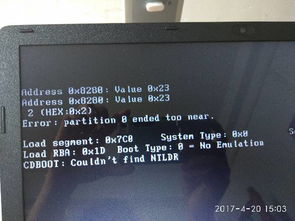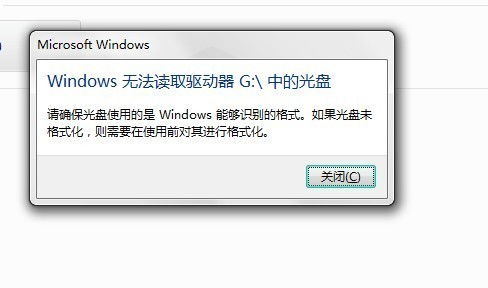修复损坏且无法读取的文件或目录方法
在日常使用电脑或其他存储设备时,我们可能会遇到“文件或目录损坏且无法读取”的错误信息。这种情况可能由于多种原因引起,如病毒感染、硬件故障、文件系统错误或不当的存储设备操作等。面对这样的问题,我们不必过于焦虑,因为有许多方法可以尝试修复损坏的文件或目录。以下是一些有效的解决方案,帮助你应对这一挑战。

首先,当遇到文件或目录损坏的提示时,第一步应该是立即停止对该存储设备(如硬盘、U盘、SD卡等)的任何写入操作。继续写入可能会加剧数据损坏的程度,增加数据恢复的难度。此时,最好将存储设备从电脑上安全移除,并备份任何可以访问的数据。虽然这可能听起来有些自相矛盾(因为文件已损坏且无法读取),但有时部分数据仍然可以抢救回来。
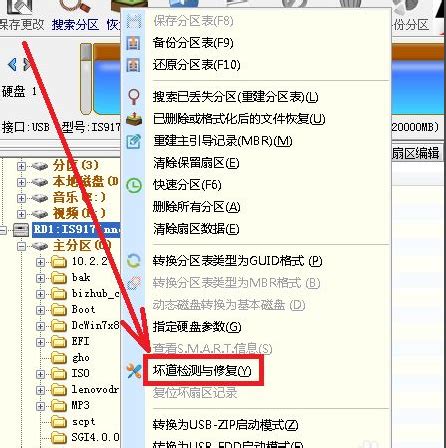
接下来,我们可以尝试使用Windows自带的工具——chkdsk(Check Disk)命令来检查和修复文件系统错误。这一工具能够扫描磁盘上的文件系统和文件元数据,寻找并修复不一致或损坏的部分。要运行chkdsk,你需要以管理员身份打开命令提示符(在Windows搜索栏输入“cmd”,然后右键点击“命令提示符”并选择“以管理员身份运行”)。在命令提示符中,输入“chkdsk X: /f /r”(其中X是你的存储设备的盘符,例如D、E等),然后按Enter键。注意,如果存储设备正在使用,chkdsk可能会要求你在下次启动时检查该磁盘。你可以输入“Y”确认,然后重启计算机。
如果你使用的是Mac系统,可以尝试使用“Disk Utility”应用程序来修复磁盘错误。打开“磁盘工具”(在“应用程序/实用工具”文件夹中),在左侧列表中选择你的存储设备,然后点击“急救”按钮。Disk Utility会扫描并尝试修复找到的任何错误。
除了系统自带的工具外,还有许多第三方数据恢复软件可以帮助你恢复损坏的文件或目录。这些软件通常具有更强大的扫描和恢复能力,能够深入扫描存储设备的底层数据,并尝试恢复被删除或损坏的文件。在选择第三方软件时,请务必选择可靠和知名的品牌,并遵循其官方指南进行操作。请注意,使用数据恢复软件之前,最好不要对存储设备进行任何写入操作,以免覆盖掉可能还能恢复的数据。
如果以上方法都无法解决问题,那么可能是存储设备存在物理损坏。在这种情况下,最好的选择是寻求专业的数据恢复服务。专业的数据恢复机构拥有先进的设备和丰富的经验,能够处理各种复杂的数据恢复案例。虽然这可能需要花费一定的费用,但考虑到数据的重要性和价值,这通常是值得的。
在寻求专业帮助之前,你还可以尝试一些基本的硬件故障排除步骤。例如,检查存储设备的连接是否稳定,尝试使用不同的USB端口或连接线。如果存储设备有物理损伤(如裂缝、划痕等),那么可能需要更复杂的修复或更换硬件组件。
另外,定期备份数据是预防文件或目录损坏的最佳策略。通过将重要文件定期复制到外部硬盘、云存储或其他安全的存储介质上,你可以在数据丢失或损坏时迅速恢复。这不仅可以保护你的个人数据,还可以确保你的业务运营不会因数据丢失而中断。
为了保持存储设备的健康和延长其使用寿命,你还可以采取一些额外的预防措施。例如,避免在存储设备读写数据时频繁移动或震动它;定期运行磁盘清理和碎片整理工具以优化性能;以及保持操作系统和软件的更新,以确保你拥有最新的安全性和性能改进。
在处理文件或目录损坏的问题时,保持耐心和冷静至关重要。数据恢复是一个复杂且耗时的过程,而且并非总能100%成功。因此,尽快采取行动,并尝试多种方法以最大化你的恢复机会是很重要的。同时,也要记住从这次经历中吸取教训,加强数据备份和存储设备的管理和维护工作。
总之,面对“文件或目录损坏且无法读取”的错误信息时,你可以尝试使用系统自带的工具、第三方数据恢复软件、寻求专业帮助以及采取预防措施来解决问题。虽然这个过程可能会有些复杂和耗时,但只要你坚持不懈并采取正确的步骤,就有可能成功恢复你的重要数据并保护你的存储设备免受进一步的损害。记住,数据恢复的关键在于迅速行动和多元化尝试。
- 上一篇: 《当家主母》中曾宝琴的最终归宿是什么
- 下一篇: 网易云音乐电脑版歌词颜色过淡看不清的解决方法
-
 文件或目录损坏无法读取,该如何修复?资讯攻略10-29
文件或目录损坏无法读取,该如何修复?资讯攻略10-29 -
 轻松解决!word文档无法打开的实用方法资讯攻略11-14
轻松解决!word文档无法打开的实用方法资讯攻略11-14 -
 如何进行电脑硬盘坏道检测与修复?资讯攻略11-22
如何进行电脑硬盘坏道检测与修复?资讯攻略11-22 -
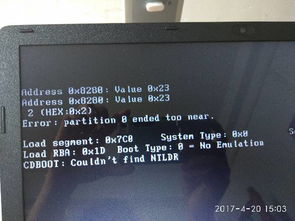 开机遇阻:“找不到NTLDR”的故障解析资讯攻略11-06
开机遇阻:“找不到NTLDR”的故障解析资讯攻略11-06 -
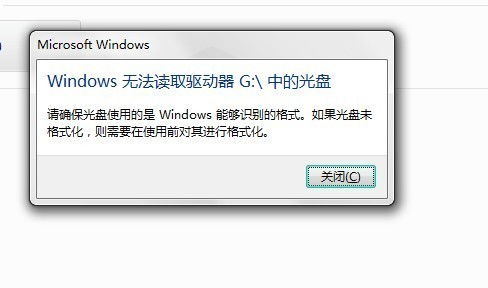 解决笔记本光驱无法读取光盘的有效方法资讯攻略12-04
解决笔记本光驱无法读取光盘的有效方法资讯攻略12-04 -
 RAR压缩文件损坏?试试这些修复方法!资讯攻略11-25
RAR压缩文件损坏?试试这些修复方法!资讯攻略11-25